- FIFA 21 е страхотна игра за запалените фенове на спорта, но те не могат да я играят с дефектни периферни устройства.
- Такъв би бил случаят с играчи, които съобщават за проблеми с контролера, когато играят FIFA 21.
- За да научите повече за отстраняването на често срещани проблеми с игрите, посетете нашия специален раздел за отстраняване на неизправности.
- Като игри и четене за игри? Имаме цял раздел, наречен, така е, Игри!

Този софтуер ще поддържа драйверите ви работещи, като по този начин ви предпазва от често срещани компютърни грешки и отказ на хардуер. Проверете всичките си драйвери сега в 3 лесни стъпки:
- Изтеглете DriverFix (проверен файл за изтегляне).
- Щракнете Започни сканиране за да намерите всички проблемни драйвери.
- Щракнете Актуализиране на драйвери за да получите нови версии и да избегнете неизправност в системата.
- DriverFix е изтеглен от 0 читатели този месец.
Играчите по целия свят съобщават, че имат проблеми със своите контролери когато играчът FIFA 21.
Изглежда, че всеки път, когато стартират играта, контролерът започва да се държи хаотично
[…] По някаква странна причина контролерът се побърква и се движи и сам избира произволни неща, опитах приложения на контролери на трети страни, все още същия проблем.
Това не би било за първи път играчите проблеми с боравенето с FIFA заглавие с техния контролер така или иначе.
Тази статия обхваща няколко прости решения, които можете да използвате, за да накарате контролера си да работи добре, докато играете FIFA 21.
Бърз съвет:
FIFA 21 не е просто игра, тя е най-близкото нещо до футбола, което можете да получите, без да сте в действителност на стадиона. Вземете го сега за настолен компютър, Xbox, Конзола за игри, и Nintendo Switch!
- 700+ отбора
- 30 официални лиги
- Ненадмината графика
- 17 000+ автентични играчи
- Правете кариера в професионалния футбол и растейте
- Играйте като един от най-добрите футболни отбори през сезон 2021
- Играта онлайн може да е мъка с по-стар компютър

Проверете цената
Какво да направя, ако контролерът ми е непостоянен във FIFA 21?
1. Уверете се, че имате най-новите драйвери
- Уверете се, че вашият контролер е свързан с вашия настолен компютър
- Насочете се към вашия уебсайт на производителя на устройството и изтеглете най-новия драйвер за вашия контролер
- Натиснете Windows + х
- Щракнете с десния бутон върху контролера и изберете Актуализирайте драйвера
- Ще се появи нов прозорец.
- Избирам Прегледайте компютъра ми за софтуер с драйвери
- Щракнете Преглед, отидете там, където сте изтеглили браузъра си в стъпка 2
- Щракнете Следващияи оставете актуализацията да се развие
- Изключете и свържете отново контролера към вашия компютър
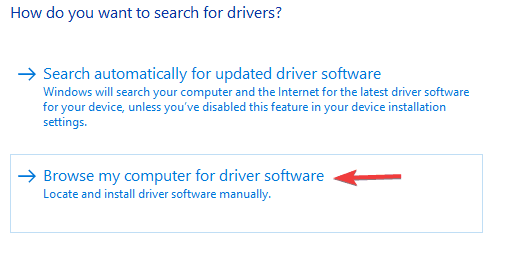
Освен това винаги можете да изберете програма за актуализация или поправка на драйвери на трета страна, за да помогнете с работата.
Един идеален пример е DriverFix, инструмент, който е толкова лек, бихте могли да го считате за преносим.

Не позволявайте обаче тази черта да ви заблуди, тъй като можете лесно да поправите и актуализирате всички драйвери на вашия компютър и лаптоп, независимо дали са счупени, стари или липсват изцяло.
Просто го изтеглете и инсталирайте и оставете процедурата за сканиране да свърши своето.
След това DriverFix ще изтегли и инсталира най-новите драйвери за всички ваши хардуерни компоненти и всичко, което трябва да направите, е да завършите със системно рестартиране.

DriverFix
Актуализираните драйвери означават, че няма проблеми с контролера, а проблемите с контролера означават повече спечелени игри, така че вземете DriverFix!
Посети сайта
2. Уверете се, че вашият контролер е правилно конфигуриран в контролния панел
- Натиснете Windows + R
- Напишете в control.exe, който ще отвори Контролен панел
- Кликнете върху Хардуер и звук
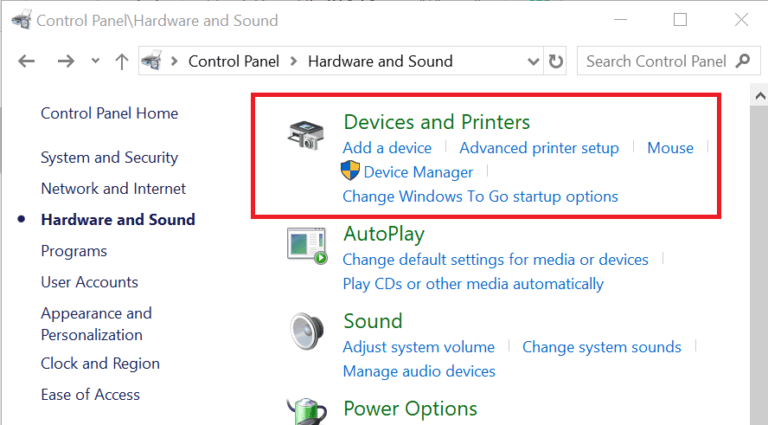
- Отидете на Устройство и принтери
- Потърсете вашия контролер в списъка пред вас
- Щракнете с десния бутон върху него и изберете Имоти
- Проверете дали всички настройки са в ред
Уморихте ли се да изтегляте драйвери сами? Ние ви покрихме!
3. Уверете се, че настройките на контролера на FIFA са зададени по подходящ начин

Ако имате компютърната версия на FIFA 21, след това се уверете, че е настроено да се възпроизвежда с помощта на контролер, а не с мишка и клавиатура.
Добре известен проблем го прави така, че контролерът да може да се държи произволно в такива ситуации.
Ако искате да научите повече за това как да използвате вашия Xbox One контролер в Windows 10, вижте товаспециално ръководство.
Не сте фен на Xbox? Aподобно ръководствоза Конзола за игри съществуват и контролери.
4. Накарайте Windows да инсталира драйверите по подразбиране вместо вас
- Натиснете Windows + R
- Напишете в control.exe, който ще отвори Контролен панел
- Кликнете върху Хардуер и звук
- Отидете на Диспечер на устройства
- Потърсете вашия контролер в списъка пред вас
- Щракнете с десния бутон върху него и изберете Деинсталирайте
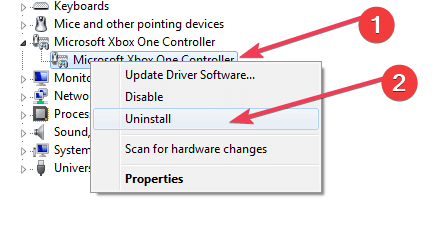
- Изключете контролера от компютъра
- Рестартирайте компютъра си и свържете отново контролера
- Изчакайте драйверите по подразбиране да се инсталират
5. Инсталирайте най-новата версия на вашия любим емулатор на контролер

Има много емулатори на контролери и за двете Xbox и PS4и ако използвате такъв, уверете се, че имате най-новата версия.
Нещо повече, трябва да помислите да опитвате различни от време на време, тъй като някои може да станат несъвместими с кодирането на нова игра.
6. Изчакайте нова корекция, за да поправите нещата

Electronic Arts е скандално известен с дългата си история на издаване Заглавия на FIFA, пълни с бъгове, така че това, което се случва с FIFA 20, не е голяма изненада.
Те обаче бързо решават всички основни проблеми и неконтролируемият контролер наистина е основен проблем.
Следвайки тези стъпки, вече не трябва да имате проблеми с контролера с FIFA 21.
Уведомете ни кои решения са работили най-добре за вас, като ни оставите съобщение в раздела за коментари по-долу.
